タイトルのままです。
サーバーに後から GUI をつっこんで RDP で windows マシンから接続できるようにします。
環境
- Ubuntu Server 18.04 LTS
- LXDE
- RDP
- Fcitx-mozc
LXDE の設定
アップデート
$ sudo apt update && sudo apt -y upgrade
lxde インストール
$ sudo apt install -y lubuntu-desktop
lxde のディスクトップ環境のインストール。
これがだいぶ時間がかかる。 SSD ストレージ ( ゚д゚)ホスィ…
再起動
$ sudo reboot
再起動すると GUI のログイン画面になる。
xrdp インストール
オープンソースの rdp サーバである xrdp を使用。
$ sudo apt install -y xrdp
接続するユーザのホームディレクトリに.xsessionを作成。
$ echo "lxsession -s Lubuntu -e LXDE" > ~/.xsession
初めから有効化されてるみたいなので、systemctl enabled xrdp はしなくていいっぽい。
接続
windows10 のリモートディスクトップクライアントから接続する。
接続先のホスト名か IP アドレスで接続する。
Session は Xorg でユーザ名とパスワードを入力。
ログインすると LXDE のディスクトップ画面になる。
日本語化
そのままだと日本語が使えないので、日本語パッケージの導入と Fcitx-mozc のインストールを行う。
インストール
$ sudo apt install -y language-pack-ja-base language-pack-ja fcitx-mozc
設定
sudo localectl set-locale LANG=ja_JP.UTF-8 LANGUAGE="ja_JP:ja"
GUI のメニューから language support を開くと追加でインストールを聞かれるのでインストール。
Keyboard input method system: を fcitx に設定。
ついでにタイムゾーンの設定。
$ sudo rm -rf /etc/localtime
$ sudo ln -s /usr/share/zoneinfo/Asia/Tokyo /etc/localtime
再起動するとメニューが日本語になる。
入力の切り替えは [control + space] で行う。
以上。
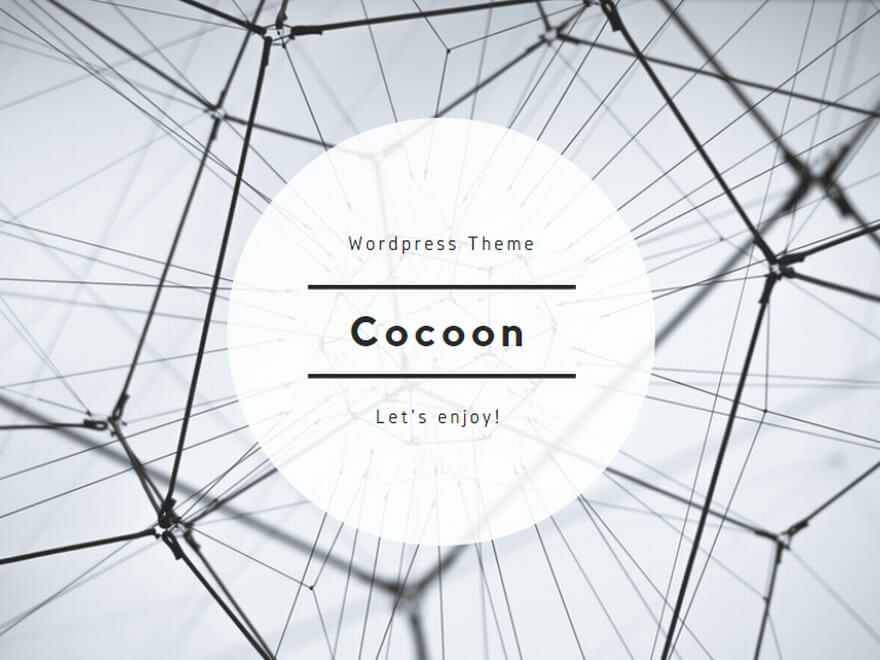
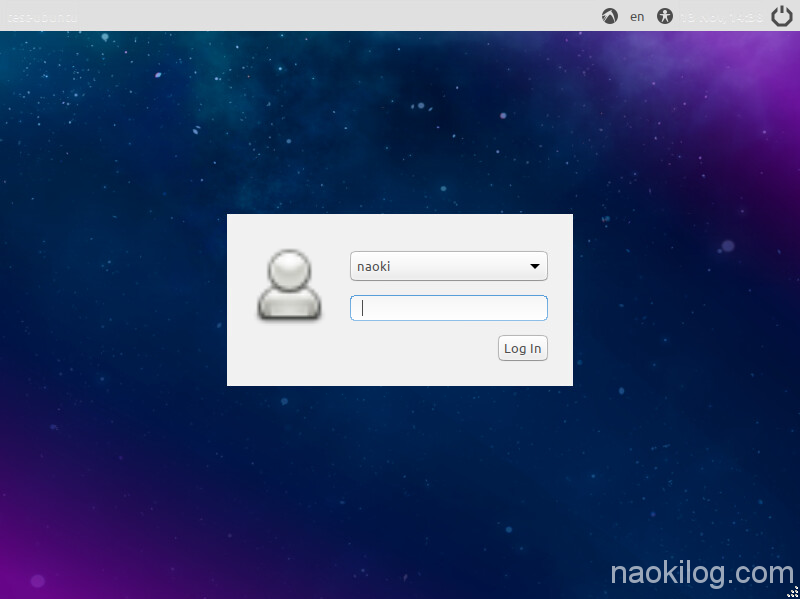
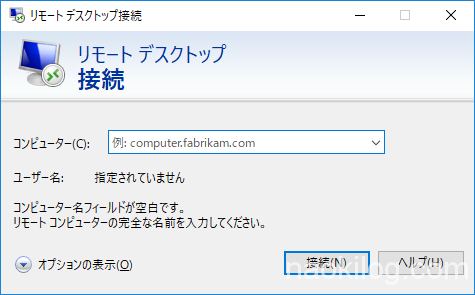
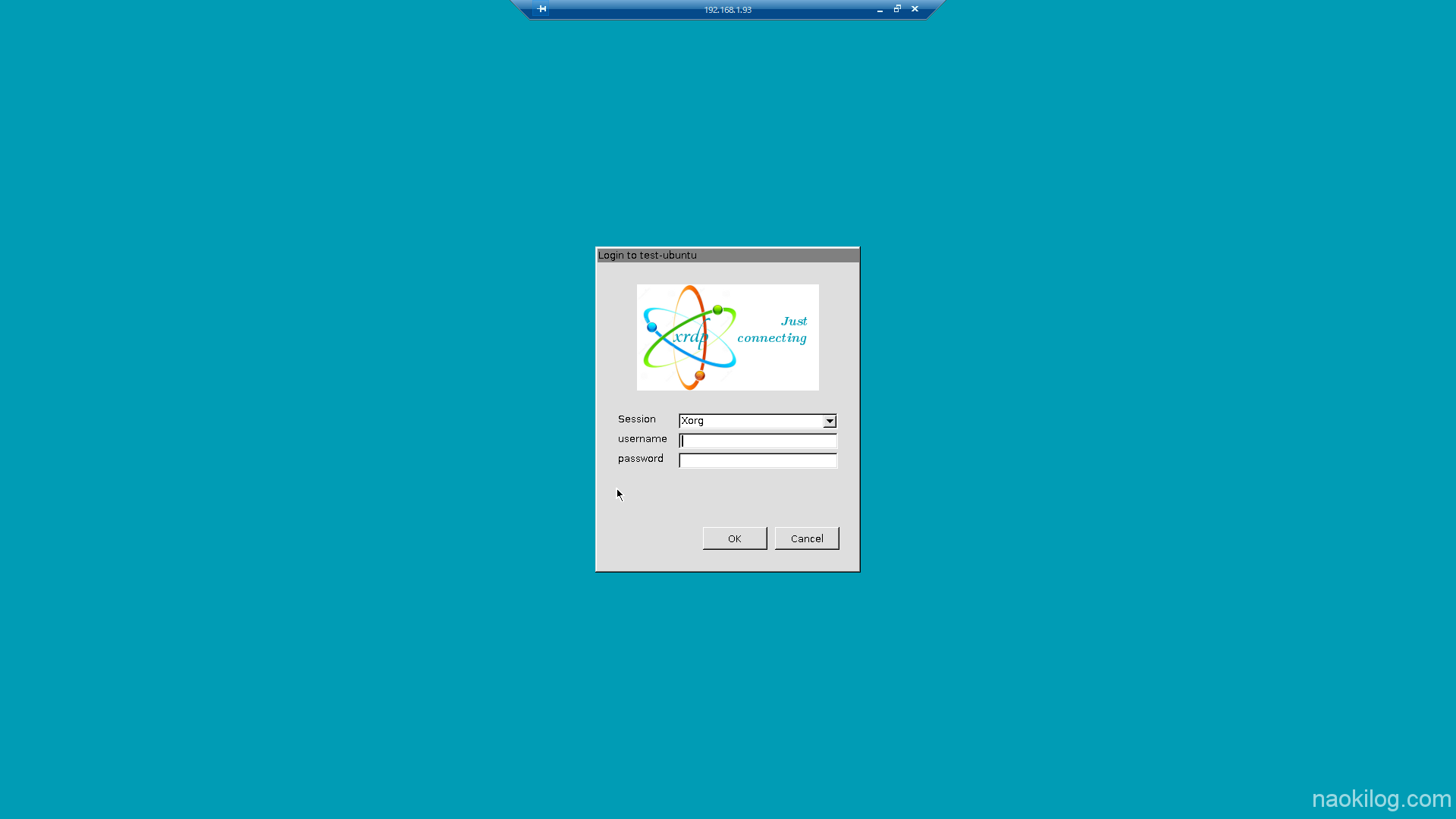
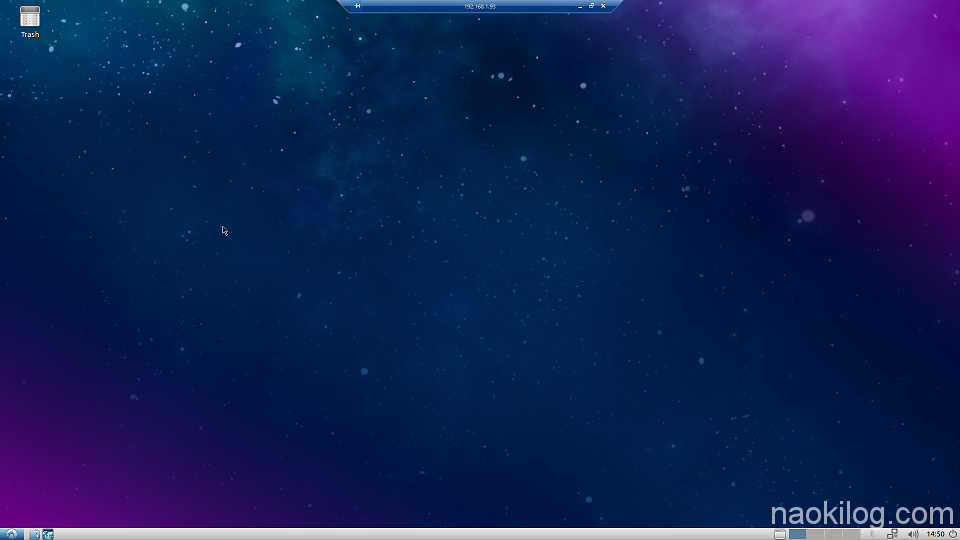
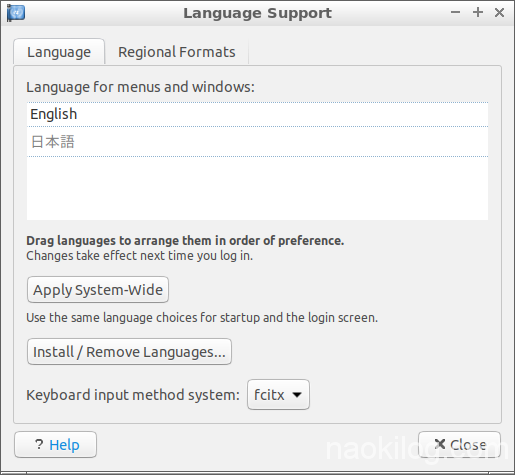
コメント